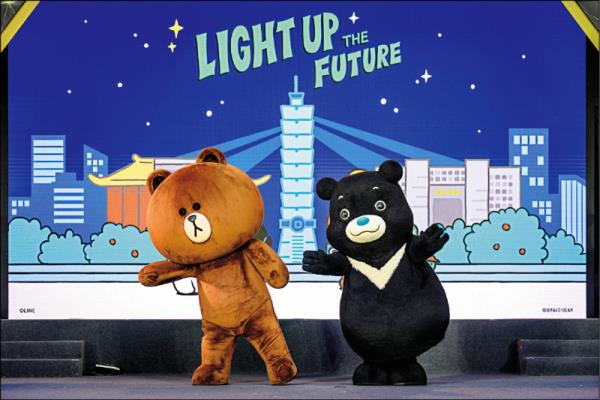解决 iPhone 按休眠按钮总是慢半拍?教你一键修正屏幕锁定延迟
更换iPhoneX、iPhoneXR、iPhoneXS/XSMax、iPhone12甚至是其他FaceID系列机种后,在按下侧边按钮进入待机休眠时,都会发生屏幕关闭时都会出现延迟一秒或慢半拍现象,对于此问题,宝金科技大致上找出有效的解决方法,如有碰见此问题用户,就可以依照次篇来解决。

从有Home键iPhone机种突然升级到无Home键iPhone(FaceID)机种后,会发现按下原本侧边电源键按钮,屏幕熄灭速度都会比较慢一点,这问题主要是因为在全屏幕FaceID系列机种上,苹果将原本Home键所有功能都已经移植到侧边按键上,且要判断不少功能,像是长按呼叫Siri、按两下呼叫ApplePay、按一下唤醒或让屏幕进入睡眠状态等功能,造成了更多的负担。
其中在侧边按钮按一下和按两下上,就会导致系统需要有点判断时间延迟,毕竟每个人在“按两下侧边电源键按钮”呼叫ApplePay并不会那么迅速,有些人会快则有些人则慢,所以才会造成按一下会多了0.x~1秒反应时间,自然比起有Home键机种还慢一点可以算是正常。
如果觉得太慢了,有什么方式可以解决吗?底下这技巧就是可以解决这项问题方法
iPhone升级屏幕锁定会延迟一秒?先检查这几个设定
方法1.关闭ApplePay快速两下按钮设定
这招算是比较有效的解决方法,到“设定”>“钱包与ApplePay”内,取消“按两下侧边按钮”功能,就会发现按下侧边按钮就会回到原有的反应速度;如果还是没太大感觉,可以继续看后面方法2。
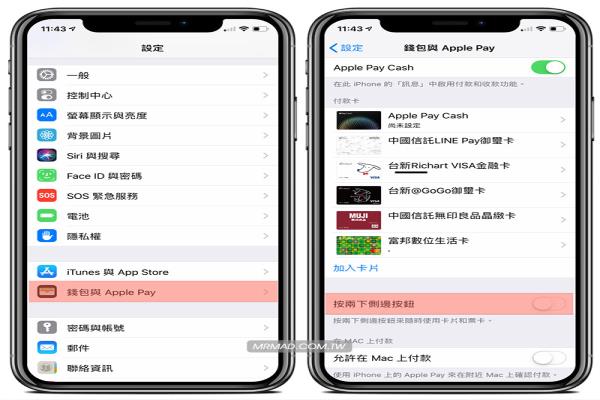
当关闭ApplePay按两下侧边快捷按钮后,那对于经常想要使用ApplePay用户就会感到非常不便利,这问题该怎么解决呢?还是有个替代的解决方案。
到“设定”>控制中心”>“自定控制项目”内,将“钱包”加入到控制中心内即可,就可在iPhoneX、XS系列解锁画面上,透过右上角滑出控制中心,按下“钱包”开关,同样也是可以开启ApplePay进行移动支付功能。
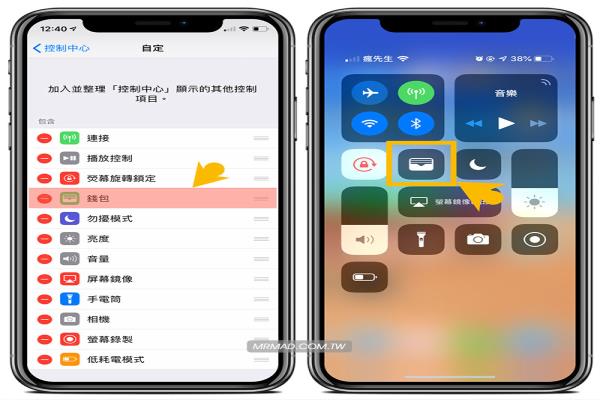
方法2.确认引导使用模式功能
连按三下侧边按钮也可以启动“引导使用模式”,这项功能同样也会导致屏幕熄灭速度变缓慢,可透过底下操作检查一次,确认是否有被开启。
到“设定”>“一般”>“补助使用”>“引导使用模式”,将“引导使用模式”功能关闭即可。
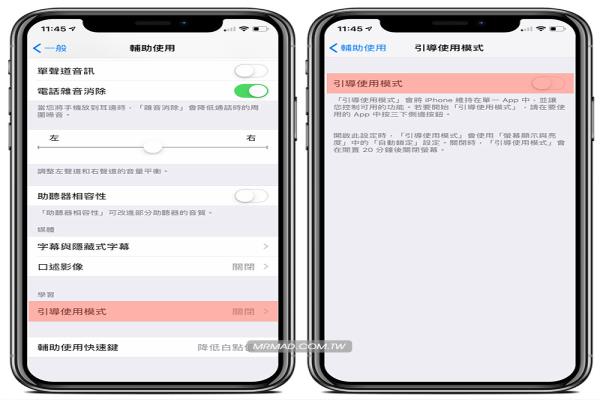
如果发现原本都没有这么慢,但升级iOS后才变得越来越慢,又跟朋友的设备互相比较速度,有明显缓慢现象,那这时候就需要考虑重置设备或重刷iOS试试看